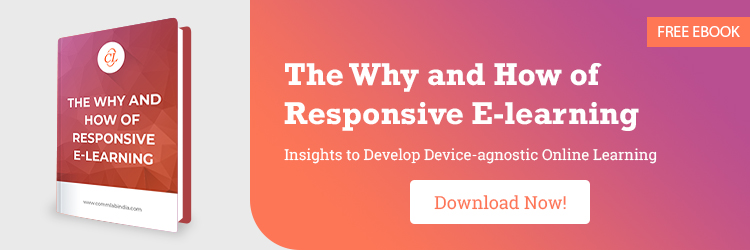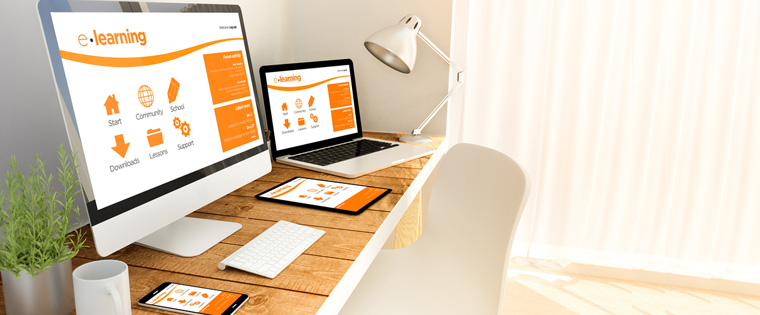随着科技设备的普及,人们与周围世界互动的方式也发生了变化。他们会在多种设备之间切换以完成工作,而不是局限于一种设备。根据谷歌报道美国57%的人在一天内使用不止一种设备,其中27%使用智能手机。因此,您的员工和学员也在寻求在不同屏幕大小的设备上访问电子学习。
如果您的组织还没有采用多设备友好型培训,现在正是时候!但是,你如何利用现有的非响应式电子学习课程呢?想知道它们是否可以转换为响应式设计?是的,他们可以!adobecaptivate 17是一个在线学习开发创作工具,允许您将非响应式Captivate课程转换为响应式课程。
如何使用Adobe Captivate将非响应式课程转换为响应式课程?
adobecaptivate 17允许您将电子学习内容转换为多设备视图,而无需多次重新创建相同的幻灯片。与新液箱概念,您可以轻松地将Captivate 8或9创建的无响应的Captivate课程转换为完全响应的课程。但是,说起来容易做起来难,知道使用Captivate 17转换过程中会发生什么总是更好的!
将非响应的课程保存为响应的
首先,你必须在Captivate 2017中打开Captivate 8和9门课程。要将旧课程转换为响应式格式,请选择另存为响应在菜单中的文件选项中。老的课程现在已经准备好在Captivate 2017的响应用户界面中查看,在那里你会发现响应滑块,可以用来查看课程将在不同的设备中如何看,无论是桌面,平板电脑,或移动电话。
也就是说,转换课程格式并不是获得完美响应式课程的唯一步骤;还有其他方面需要考虑,如对齐和放置图形和文本。在此步骤之后,您需要开始使用液箱.
充分利用流体盒
当使用流体盒时,不需要担心断点来检查电子学习内容在不同设备中的外观。想知道什么是流体箱吗?简单地说,流体盒是包含图形和文本的盒,允许适当地使用空白。我们有两种添加流体盒的方法。
“建议液盒”可以在逻辑上对齐放置在其中的文本和图形,而无需电子学习开发人员手动调整断点。建议“流体盒”评估文本和图形的布局和分布,并将它们智能地放置在框内,与水平和垂直对齐、换行和流等属性同步。
此外,它还可以查找文本标题的对齐方式和边距,维护高宽比(例如,任何图像的宽高比)。但是,如果您仍然觉得调整不满意,您可以手动操作。因此,在这个阶段,注意任何可能阻碍响应输出的设计故障是很重要的。
预览最后的课程
有了预览您的最终电子学习课程的选项,没有必要猜测!在最终课程发布之前,我们可以使用特定于设备的预览来查看课程在不同设备中的效果。
您甚至可以选择屏幕顶部的响应滑块,以查看电子学习内容如何与各种屏幕大小对齐。不仅如此,您还可以选择创建自定义屏幕大小,并将其添加到特定设备的预览列表中。
尽管Adobe Captivate简化了非响应性课程到响应性课程的转换过程,但您需要注意一些陷阱。
- 尽管Captivate 17默认保持图像的宽高比,但当你移动响应滑块时,确保屏幕上没有空白区域。这种情况可能发生在背景图像减小以保持高宽比时。在这种情况下,您可以手动更正大小。
- 确保流体盒的边界不重叠,以在不同设备上获得最佳和无缝输出。
- 确保不同流体盒之间的适当间距,即使在包装后也能完美输出。
现在您已经知道了使用Captivate 17将非响应式课程转换为响应式课程时需要考虑的缺陷,现在是使用这个eLearning开发创作工具为您的旧课程注入新的活力的时候了!